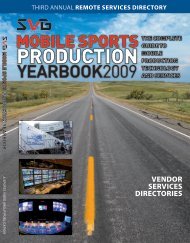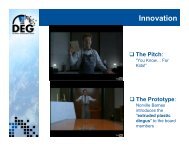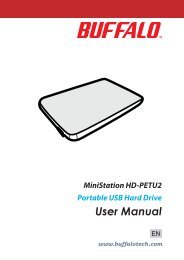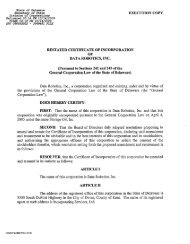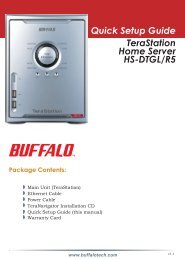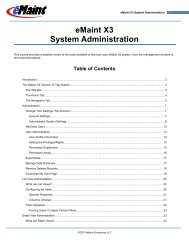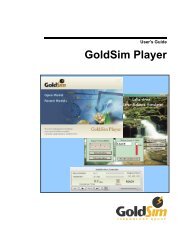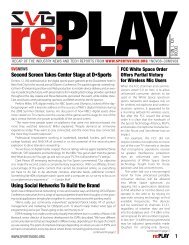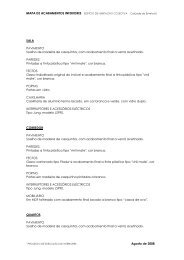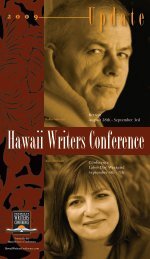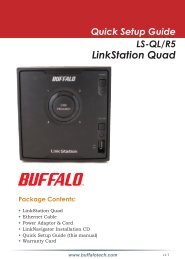HD-LXU3 User Manual - Cloud
HD-LXU3 User Manual - Cloud
HD-LXU3 User Manual - Cloud
Create successful ePaper yourself
Turn your PDF publications into a flip-book with our unique Google optimized e-Paper software.
5<br />
Software opcional (solo<br />
para equipos con Windows)<br />
El disco duro DriveStation incluye varios paquetes de software opcionales para<br />
utilizar con equipos Windows. Este software no es necesario para utilizar el disco duro<br />
DriveStation, ya que es puramente opcional. Aunque funciona perfectamente con Mac<br />
OS X, no se incluye ningún software de Mac con el disco duro DriveStation.<br />
Instalación del software<br />
Para instalar software opcional en su equipo Windows, siga estos pasos:<br />
1 Conecte la DriveStation al ordenador.<br />
Si está habilitado el cifrado de DriveStation, introduzca la contraseña.<br />
2 Haga clic con el botón derecho del ratón en [<strong>HD</strong>-<strong>LXU3</strong>] en Mi PC y seleccione [Abrir].<br />
3 Haga doble clic en [DriveNavi.exe].<br />
Se iniciará el asistente DriveNavigator. Si se muestra [Un programa necesita su autorización para<br />
continuar], haga clic en [Continuar].<br />
4 Haga clic en [Iniciar instalación].<br />
5 Se abrirá el Contrato de licencia. Haga clic en [Aceptar].<br />
6<br />
7<br />
Haga clic en [Instalación de software adicional].<br />
Seleccione el software objetivo y haga clic en [Instalar].<br />
El asistente le guiará por el proceso de instalación.<br />
<strong>Manual</strong> del usuario de serie <strong>HD</strong>-<strong>LXU3</strong><br />
13